Как да смените паролата на iPhone
Парола - най-важното средство за сигурност, ограничаващо информацията за потребителите от трети страни. Ако използвате Apple iPhone, много е важно да създадете надежден ключ за сигурност, който гарантира пълната безопасност на всички данни.
Промяна на паролата за iPhone
По-долу ще разгледаме две възможности за промяна на паролата на iPhone: от акаунта на Apple ID и ключа за сигурност, който се използва при отключване или потвърждаване на плащане.
Вариант 1: Ключ за сигурност
- Отворете настройките и изберете “Touch ID и парола” (името на елемента може да се различава в зависимост от модела на устройството, например за iPhone X ще бъде “Face ID и парола” ).
- Потвърдете регистрацията, като въведете паролата от екрана за заключване на телефона.
- В прозореца, който се отваря, изберете „Промяна на паролата за кода“.
- Моля, въведете старата си парола.
- След това системата ще ви подкани да въведете нов парола два пъти, след което промените ще бъдат направени незабавно.
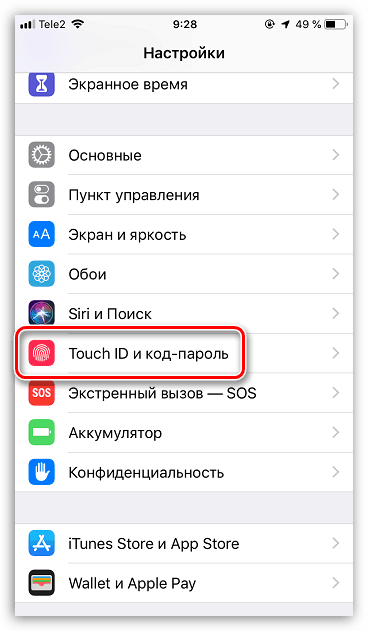
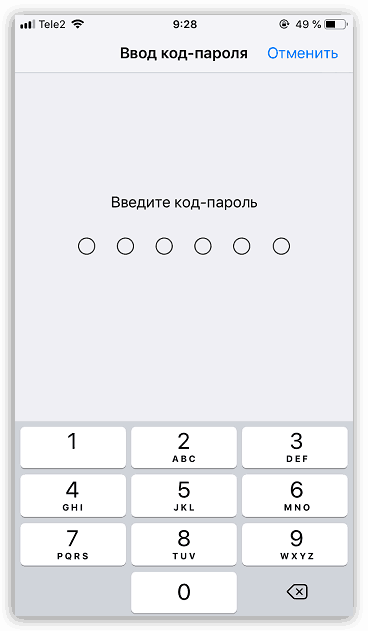
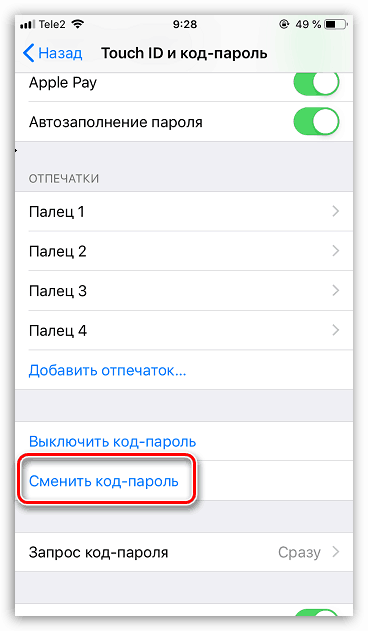
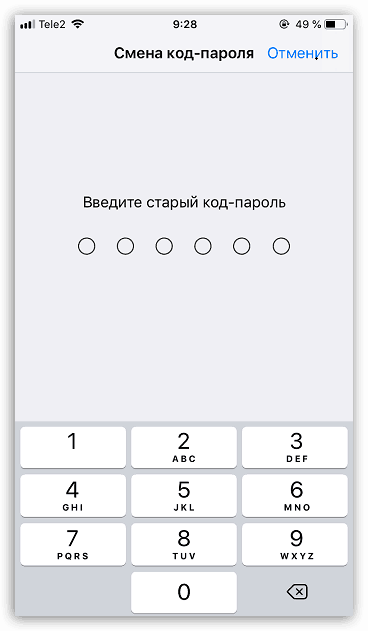
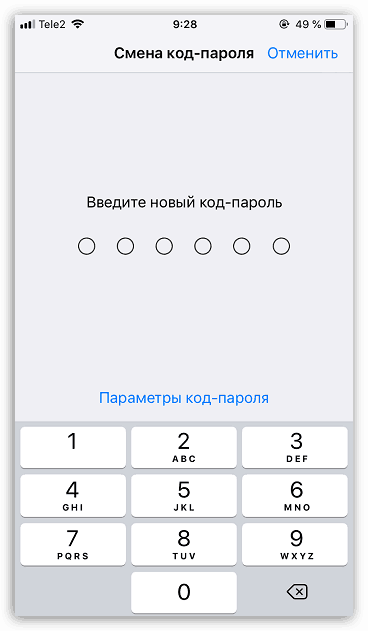
Опция 2: Apple ID парола
Главният ключ, който трябва да бъде сложен и надежден, е настроен на Apple ID сметка. Ако измамникът го познава, той ще може да извършва различни манипулации с устройствата, свързани с акаунта, например, за да блокира отдалечено достъпа до информация.
- Отворете настройките. В горната част на прозореца изберете името на профила си.
- В следващия прозорец отидете в раздела "Парола и сигурност" .
- След това изберете "Промяна на паролата" .
- Въведете вашия парола за iPhone.
- Екранът ще покаже прозорец за въвеждане на нова парола. Въведете новия ключ за защита два пъти. Имайте предвид, че дължината му трябва да е най-малко 8 знака, а паролата трябва да включва поне една цифра, главни и малки букви. След като завършите създаването на ключа, в горния десен ъгъл кликнете върху бутона "Промяна" .
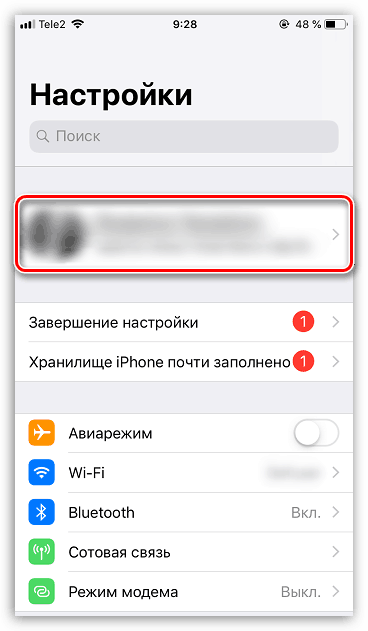
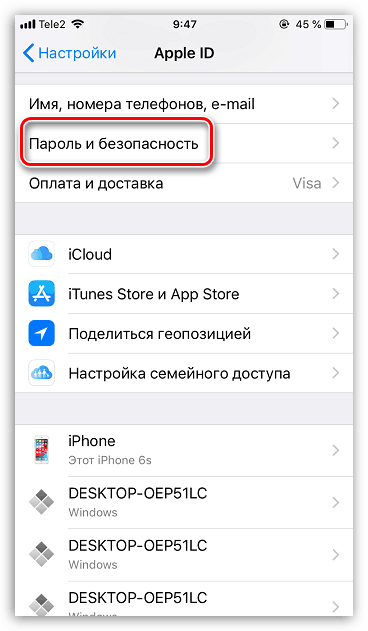
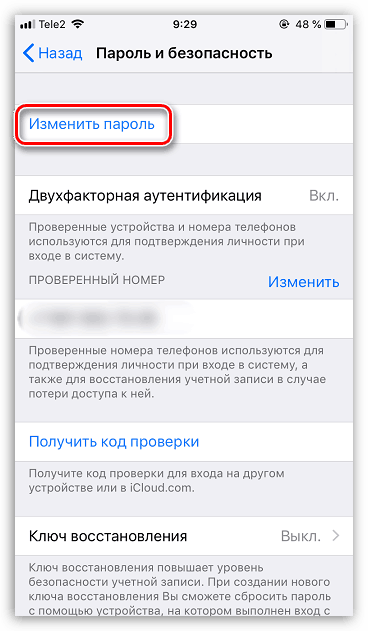
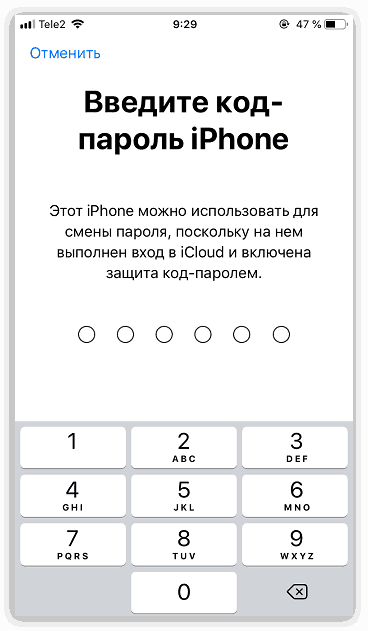
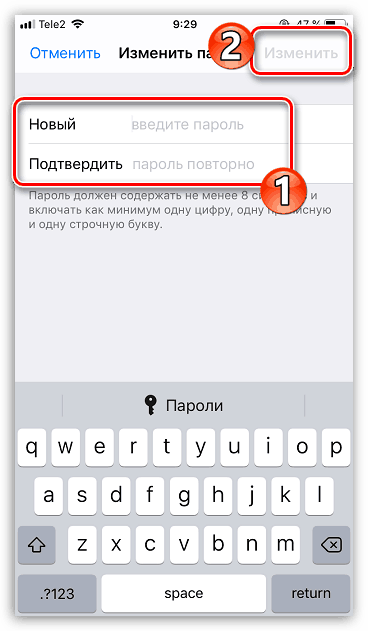
Бъдете сериозни относно сигурността на iPhone и периодично сменяйте паролите си, за да осигурите безопасността на цялата лична информация.